Informacje o stronie konfiguracji predykcyjnego oceniania potencjalnych klientów
Na stronie Predykcyjne ocenianie potencjalnych klientów możesz tworzyć, edytować, publikować i usuwać modele oceniania potencjalnych klientów. Jest ona podzielona na następujące sekcje:
- Wybieranie modelu
- Akcje, które można wykonać w stosunku do modelu
- Szczegóły wersji
- Kategorie ocen potencjalnych klientów
- Wiele modeli
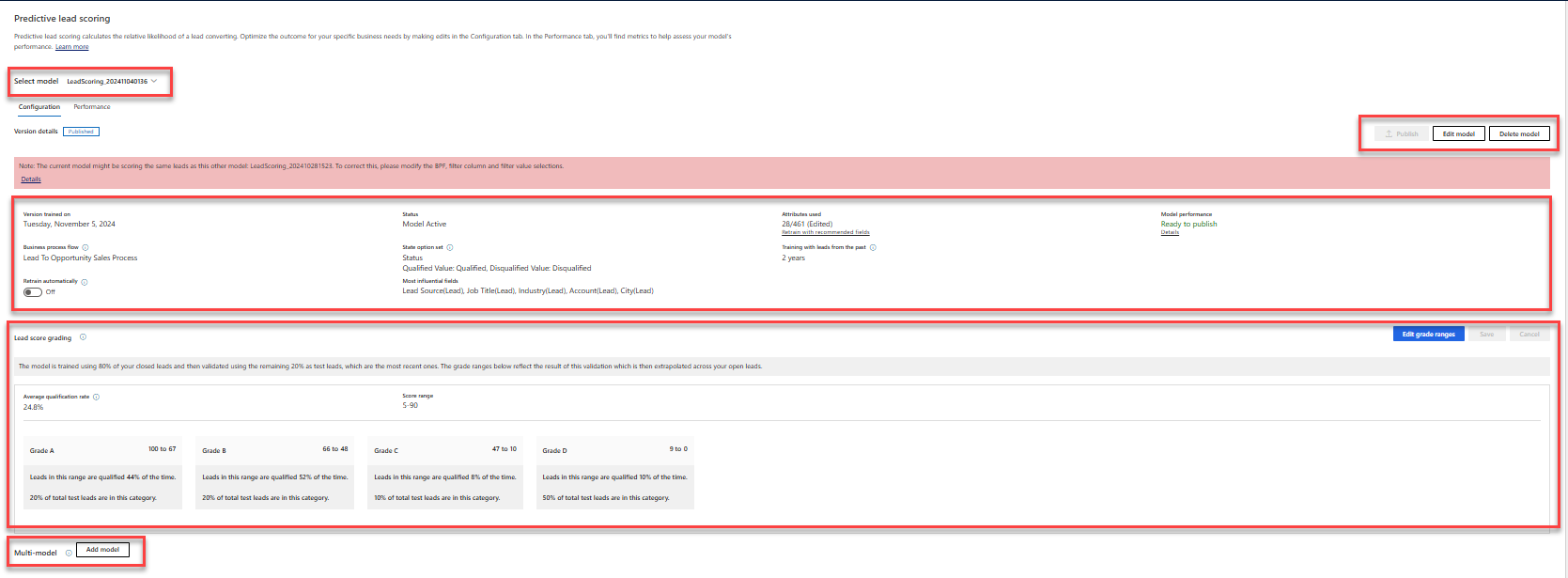
Wybieranie modelu
Jeśli utworzono co najmniej dwa modele oceniania, użyj listy Wybierz model, aby wskazać jeden z nich do wyświetlania, edytowania lub usuwania. Lista zawiera zarówno modele opublikowane, jak i nieopublikowane. Kontrolka listy nie jest wyświetlana, jeśli dostępny jest jeden lub zero modeli.

Akcje, które można wykonać w stosunku do modelu
Publikowanie: opublikuj model, aby sprzedawcy w organizacji mogą uzyskiwać dostęp do widoku systemowego Moi otwarci ocenieni potencjalni klienci oraz widgetu Wynik potencjalnego klienta w formularzach potencjalnego klienta. Po opublikowaniu modelu ten przycisk jest wyszarzony i dostępny tylko po przeszkoleniu lub przeprowadzeniu edycji modelu.
Edytowanie modelu: zaktualizuj lub dodaj pola, które wpływają na wynik dokładności przewidywania. Edytuj i ponownie szkól model, gdy chcesz zmienić pola, aby uwzględnić lub dodać unikatowy proces biznesowy.
Przywróć wersję: przywróć ponownie przeszkolony model, jeśli nie jest on zadowalający lub nie spełnia wymagań organizacji. Ta akcja jest dostępna tylko po ponownym przeszkoleniu modelu, ale jeszcze przed jego opublikowaniem.
Usuń model: usuwanie modelu, który nie jest już wymagany w organizacji lub który jest duplikatem innego modelu. Ten przycisk jest dostępny tylko w przypadku opublikowanych modeli.

Szczegóły wersji
W tej sekcji przedstawiono informacje o stanie i wydajności modelu.

| Parametr | opis |
|---|---|
| Wersja użyta do szkolenia | Data ostatniego szkolenia modelu. |
| Stan | Czy model jest aktywny czy nieaktywny. |
| Użyte atrybuty | Liczba atrybutów użytych do szkolenia modelu z łącznej liczby dostępnych atrybutów. Jeśli wynik przeszkolenia modelu nie jest zadowalające, można wybrać Przeszkól ponownie z użyciem zalecanych pól, aby ponownie przeszkolić model przy użyciu standardowych (gotowych) atrybutów. Edytowany pojawia się obok numeru, jeśli atrybuty zostały wybrane jako niestandardowe. |
| Wydajność modelu | Dokładność modelu i prognozowana wydajność opierają się na dostępnych i wybranych danych w celu przeprowadzenia szkolenia modelu. Uwaga: zakres wyniku dokładności jest definiowany na podstawie metryki pola pod krzywą. - Gotowe do publikacji wskazuje, że dokładność modelu jest powyżej zakresu i można się spodziewać, że model będzie sobie dobrze radził. - OK, aby opublikować wskazuje, że dokładność modelu mieści się w zakresie i można się spodziewać, że model będzie sobie całkiem dobrze radził. - Jeszcze niegotowy do publikacji wskazuje, że dokładność modelu jest poniżej zakresu i można się spodziewać, że model będzie sobie słabo radził. |
| Przepływ procesów biznesowych | Przepływ procesu biznesowego, który jest stosowany dla potencjalnych klientów, którzy zostali ocenieni przez ten model. |
| Zestaw opcji stanu | Zestaw opcji, który jest używany do kwalifikowania i dyskwalifikowania potencjalnych klientów w tym modelu. |
| Szkolenie przy użyciu potencjalnych klientów z przeszłości | Model jest trenowany przy użyciu potencjalnych klientów utworzonych w ciągu ostatnich 2 lat. |
| Automatycznie szkól ponownie | Umożliwia ustawienie automatycznego ponownego szkolenia modelu co 15 dni. |
| Pola mające największy wpływ | Pięć pierwszych atrybutów, które w największym zakresie wpływają na wyniki dokładności przewidywania. |
Kategorie ocen potencjalnych klientów
Opublikowany model ocenia potencjalnych klientów w potoku organizacji zgodnie z zakresem określonym w tej sekcji. Każdy potencjalny klient w potoku jest klasyfikowany jako A, B, C lub D, w zależności od wyniku potencjalnego klienta. Potencjalni klienci w górnej części wyników są klasyfikowani jako A, a ci o najniższym wyniku są klasyfikowani jako D.
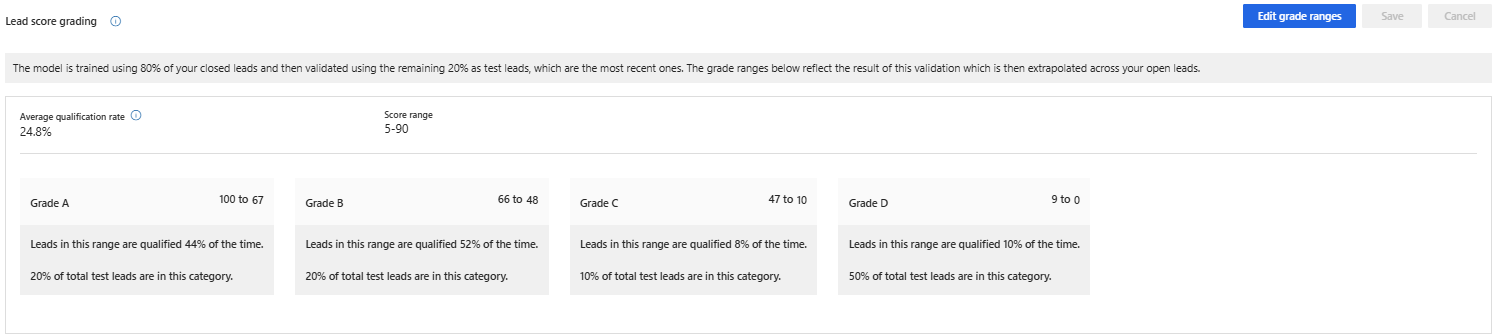
Zakres klasyfikacji można skonfigurować zgodnie z wymaganiami organizacyjnymi użytkownika. Podczas zmiany zakresu wyników potencjalnego klienta dla klasyfikacji, wartość maksymalnego zakresu dla odpowiadającej klasyfikacji zmienia się automatycznie zgodnie ze zmianą minimalnej wartości. Na przykład po zmianie minimalnego wyniku wartości zakresu dla Stopień A na 51, maksymalny zakres wyników potencjalnego klienta dla opcji Stopień B zmieni się na 50.
Wiele modeli
Wybierz opcję Dodaj model w celu utworzenia modelu dla typu biznesowego, który może używać innych potencjalnych klientów niż pierwszy model. Polecenie Dodaj model jest wyłączane, gdy osiągniesz maksymalny limit wynoszący 10 modeli (opublikowanych i nieopublikowanych).
Nie możesz znaleźć funkcji w swojej aplikacji?
Istnieje kilka możliwości:
- Nie masz licencji niezbędnej do korzystania z tej funkcji. Sprawdź tabelę porównawczą i przewodnik licencyjny, aby zobaczyć, które funkcje są dostępne z twoją licencją.
- Nie masz wymaganej roli zabezpieczeń, aby korzystać z tej funkcji.
- Aby skonfigurować lub ustawić funkcję, musisz mieć role Administracja i dostosowywanie
- Aby korzystać z funkcji związanych ze sprzedażą, musisz mieć Podstawowe role sprzedaży
- Niektóre zadania wymagają określonych ról funkcyjnych..
- Administrator nie włączył tej funkcji.
- Organizacja używa niestandardowej aplikacji. Skontaktuj się z administratorem, aby poznać dokładne kroki. Kroki opisane w tym artykule są specyficzne dla gotowej aplikacjach Centrum sprzedaży lub Sales Professional.